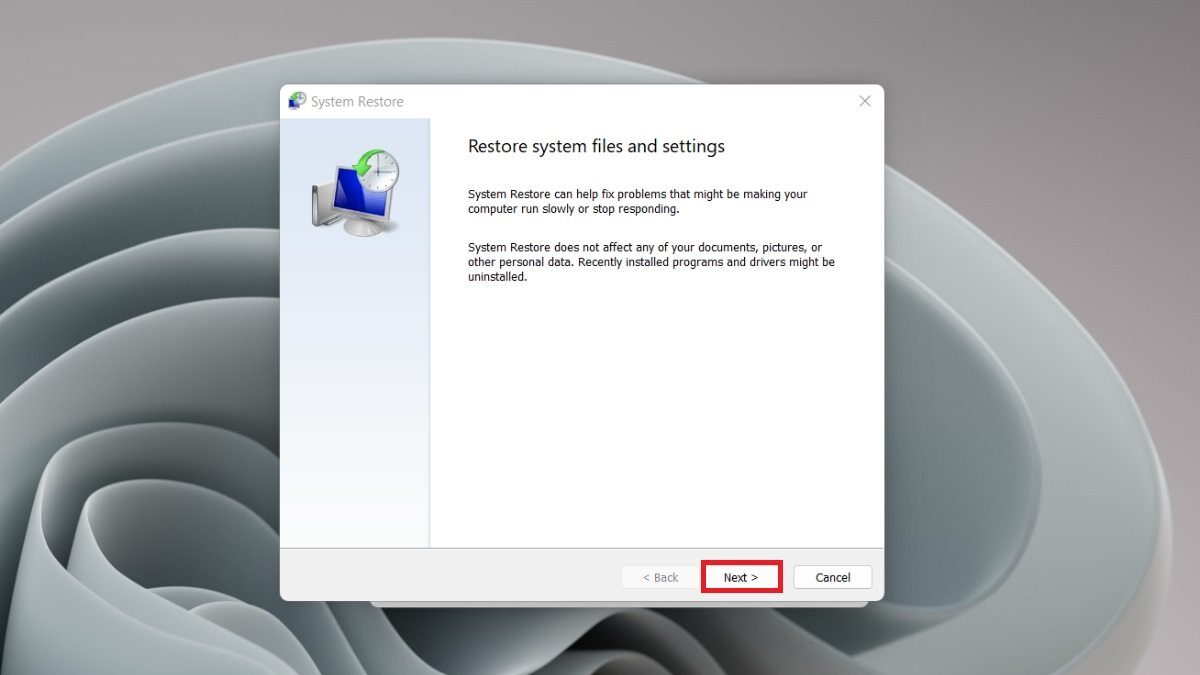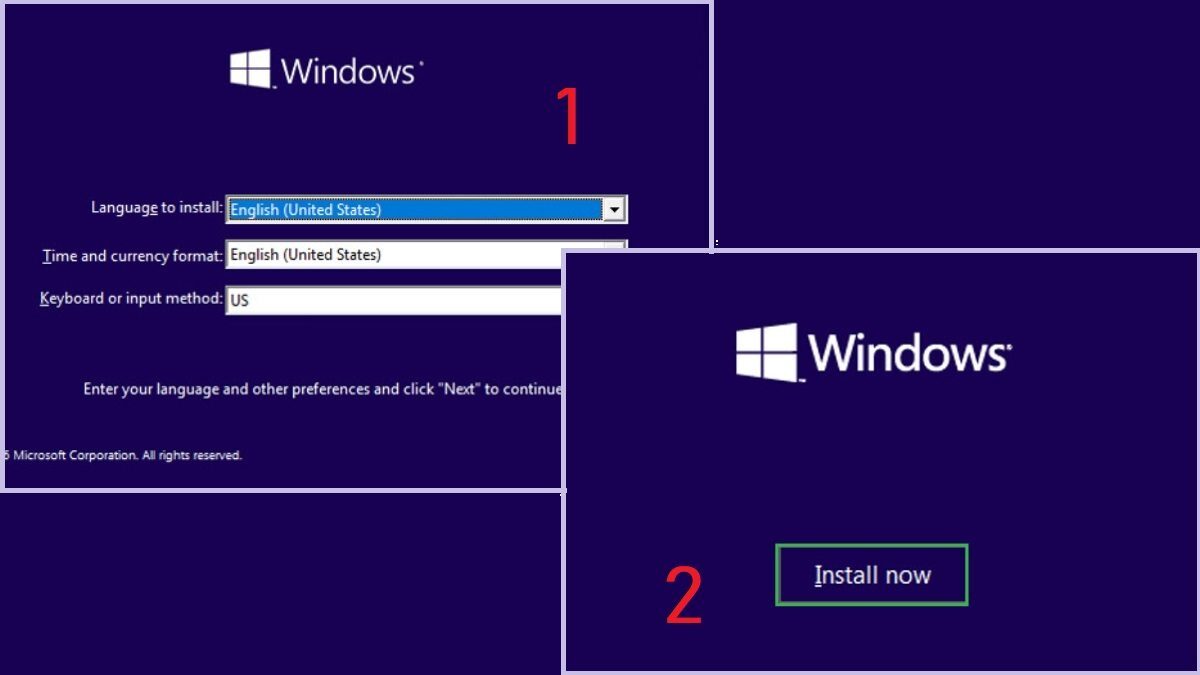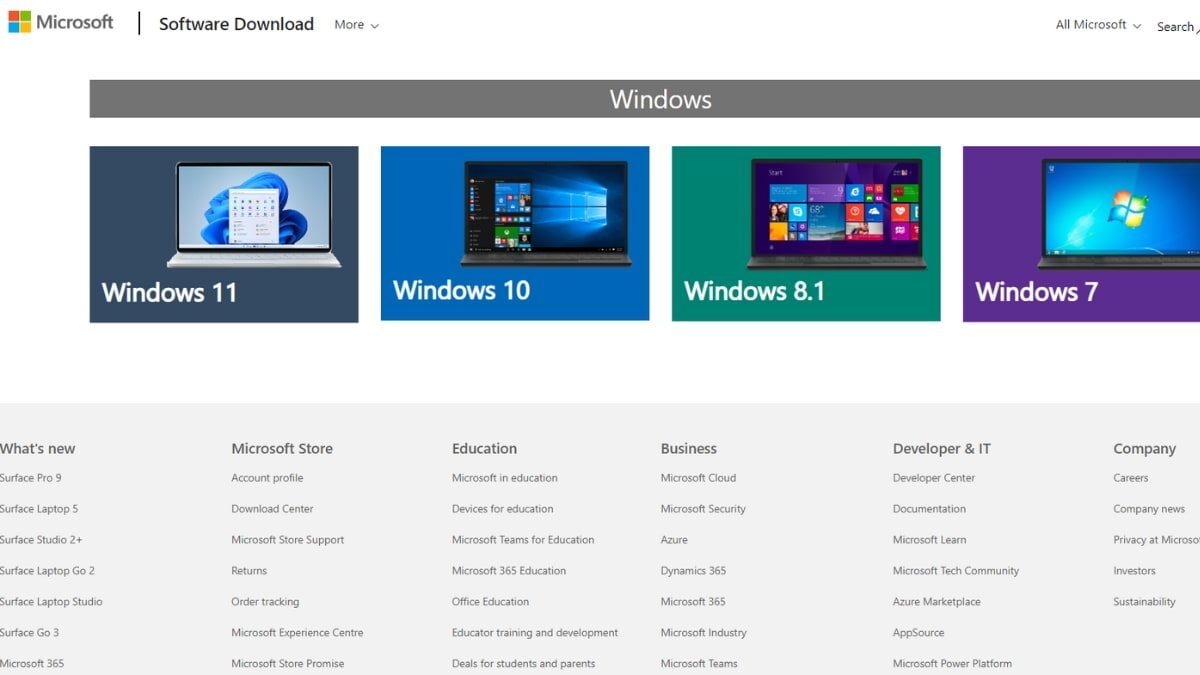Bạn có thể đang tìm kiếm cách reset máy tính Windows 7 ngay tại nhà để khôi phục hệ thống về trạng thái ban đầu mà không gặp quá nhiều khó khăn? Liệu rằng việc khởi động lại máy có thực sự mang đến những lợi ích cho hệ thống sau thời gian dài sử dụng? Bài viết dưới đây sẽ cung cấp thông tin chi tiết, hướng dẫn cụ thể và giải đáp mọi thắc mắc của bạn.
Reset Máy Tính Là Gì?
Reset máy tính là một thao tác quan trọng giúp đưa thiết bị về trạng thái như lúc mới mua. Quá trình này sẽ xóa bỏ tất cả dữ liệu cá nhân, ứng dụng đã cài đặt và cả cấu hình hệ điều hành. Đối với Windows 7, việc reset có thể giúp loại bỏ các tập tin rác, phần mềm không cần thiết, đồng thời cải thiện hiệu suất vận hành của máy và khắc phục nhiều lỗi liên quan đến hệ thống.
Các Phương Pháp Reset Máy Tính Win 7
Dưới đây là những cách reset máy tính Win 7 đơn giản và hiệu quả, giúp người dùng thực hiện dễ dàng mà không cần kiến thức kỹ thuật phức tạp.
Cách Reset Qua Ổ Đĩa
Một trong những cách reset máy tính hiệu quả nhất là sử dụng đĩa cài đặt Windows. Tuy nhiên, trước khi bắt đầu quy trình, hãy sao lưu tất cả dữ liệu quan trọng vì việc reset sẽ xóa sạch mọi tài liệu và hình ảnh trên máy.
Các bước thực hiện:
- Tải xuống hoặc chuẩn bị đĩa cài đặt Windows: Bạn có thể tải xuống phiên bản Windows mong muốn hoặc chuẩn bị sẵn đĩa cài đặt.
- Cắm đĩa hoặc USB Boot vào máy tính: Đưa đĩa cài đặt hệ điều hành hoặc USB boot vào ổ D hoặc C.
- Khởi động lại máy tính: Chọn Restart và nhấn các phím đặc biệt (như F1, F10, Esc, Del hoặc F12) để mở Boot Menu hoặc BIOS tùy thuộc vào dòng máy tính bạn đang sử dụng.
- Chọn ngôn ngữ và định dạng thời gian: Chọn ngôn ngữ, khu vực địa lý, ngày giờ phù hợp và nhấn “Install now.”
- Chọn chế độ cài đặt: Khi hệ thống hoàn tất, chọn Custom và chọn ổ đĩa hiện tại, sau đó nhấn Format để xóa dữ liệu của Windows cũ.
Reset Qua Chế Độ Recovery
Ngoài việc sử dụng đĩa cài đặt, bạn cũng có thể sử dụng chế độ Recovery đã được tích hợp sẵn trên máy tính. Đây là phương pháp phổ biến và dễ dàng.
Các bước thực hiện:
- Truy cập vào Restart: Nhấp vào biểu tượng Restart ở thanh công cụ dưới màn hình chính.
- Khởi động chế độ Recovery: Nhấn giữ các phím F2, F10, F8, F11,… tùy thuộc vào máy để mở chế độ Recovery.
- Kiểm tra chế độ D2D Recovery: Trong mục Main, kiểm tra xem chế độ D2D Recovery đã được bật hay chưa.
- Xác nhận cài đặt: Nhấn nút F10 và chọn Yes trong hộp thoại Setup Configuration.
- Chọn chế độ khôi phục: Tiến hành chọn lựa chế độ khôi phục và nhấn Next cho đến khi quá trình hoàn tất.
Một Số Lưu Ý Quan Trọng Khi Reset Máy Tính Win 7
Việc reset máy tính không chỉ giúp khắc phục các lỗi hệ thống mà còn nâng cao hiệu suất hoạt động. Tuy nhiên, trước khi tiến hành, bạn cần ghi nhớ một số lưu ý quan trọng:
- Sao lưu dữ liệu: Trước khi thực hiện reset, hãy sao lưu tất cả dữ liệu quan trọng sang ổ cứng khác hoặc dịch vụ lưu trữ đám mây.
- Chọn chế độ phù hợp: Nếu chỉ cần khắc phục lỗi và nâng cao hiệu suất, bạn có thể chọn chế độ Refresh. Ngược lại, nếu muốn cài đặt lại hệ điều hành mới hoàn toàn, hãy chọn Remove everything.
- Tắt phần mềm bảo mật: Việc tắt chương trình chống virus và bảo mật có thể giúp quá trình reset diễn ra suôn sẻ hơn.
- Ngắt kết nối internet: Điều này sẽ giúp bạn tránh tải xuống các bản cập nhật hoặc phần mềm không mong muốn trong quá trình cài đặt lại hệ điều hành.
- Khởi động lại máy: Sau khi chuẩn bị đầy đủ, bạn cần khởi động lại máy tính trước khi thực hiện reset.
Việc reset máy tính Windows 7 là một thao tác cần thiết để duy trì hiệu suất và khắc phục các vấn đề phát sinh trong quá trình sử dụng. Hy vọng rằng những hướng dẫn trên sẽ giúp bạn thực hiện thành công quá trình reset máy tính của mình một cách dễ dàng và hiệu quả.